Пароль на флешку - Rohos Mini Drive
Практически у каждого из нас есть флешка. Мы часто носим на ней ценную информацию. Что бы уберечь ценные данные от кражи, нужно скрыть папки с важной информацией и установить пароль на флешку. В этом нам поможет бесплатная программа для защиты флешек — Rohos Mini Drive
Rohos Mini Drive – бесплатная программа для защиты флешки. С ее помощью можно скрыть важные данные, хранящиеся на флешке и установить пароль на доступ к ним. Данные надежно шифруются, и получить к ним доступ без пароля практически невозможно.
Программу можно носить на флешке и она не требует установки на компьютер, в который Вы вставите флешку. Rohos Mini Drive имеет очень простой и понятный интерфейс и установить ее очень легко. Скачать Rohos Mini Drive
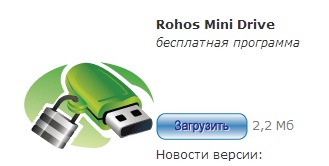
Как поставить пароль на USB флешку через Rohos Mini Drive
Запускаем программу. Откроется главное окно Rohos Mini Drive. Здесь нам нужно выбрать пункт “Зашифровать USB диск”.
Бесплатная версия программы позволяет зашифровать 2 Гб пространствана Вашей флешке. Для кого-то это может показаться мало. Но согласитесь, что Вам нужно шифровать только различные документы, файлы с паролями, презентации, отчеты. Все они занимают мало места. Вам не нужно шифровать фильмы или музыку, которые занимают много места.
Если лимита в 2Гб для Вас мало, то Вы можете создать зашифрованный контейнер и хранить его на флешке или приобрести платную версию Rohos Mini Drive — Rohos Disk.
Продолжаем создание скрытого шифрованного раздела на флешке. После того, как Вы выбрали в главном меню программы пункт “ Зашифровать USB диск ” появится окно с настройками.
Бесплатная версия программы позволяет зашифровать 2 Гб пространствана Вашей флешке. Для кого-то это может показаться мало. Но согласитесь, что Вам нужно шифровать только различные документы, файлы с паролями, презентации, отчеты. Все они занимают мало места. Вам не нужно шифровать фильмы или музыку, которые занимают много места.
Если лимита в 2Гб для Вас мало, то Вы можете создать зашифрованный контейнер и хранить его на флешке или приобрести платную версию Rohos Mini Drive — Rohos Disk.
Продолжаем создание скрытого шифрованного раздела на флешке. После того, как Вы выбрали в главном меню программы пункт “ Зашифровать USB диск ” появится окно с настройками.
Все что осталось – нажать на кнопку “Создать диск” и немного подождать.
У Вас на флешке появится скрытый раздел, на который Вы можете сбрасывать ценную информацию. Остальной объем флешки, Вы можете использовать по назначению.
Работа с защищенной флешкой
Защищенный раздел полностью скрыт при просмотре флешки. Все скрытые папки и файлы надежно защищены.
Защищенный раздел USB флешки открывается либо через окно программы Rohos Mini Drive, либо через специальный ярлык на флешке (Rohos mini.exe).
Защищенный раздел отображается в системе как еще один раздел жесткого диска.
Попробуйте запустить Rohos через ярлык на флешке. Нужно ввести пароль и в системе появится новый раздел жесткого диска.
Вы можете создавать там папки, загружать и удалять файлы. В общем, все то же самое, что делаете с обычным диском.
Что бы завершить работы со срытой флешкой, нажмите в трее на иконку Rohos mini и нажмите “Выключить”.
■□■□■□■□■□■□■□■□■□■□■□■□■□■□■□■□■□■□■□
Бесплатная программа для защиты данных на флешке Rohos Mini Drive прекрасно справляется со своей работой. Она обеспечивает надежный уровень защиты и скрытия данных. Работать с ней легко и просто.
Шифрование электронной почты Gmail
Космополит К°on
Rohos Mini Drive – бесплатная программа для защиты флешки. С ее помощью можно скрыть важные данные, хранящиеся на флешке и установить пароль на доступ к ним. Данные надежно шифруются, и получить к ним доступ без пароля практически невозможно.
Программу можно носить на флешке и она не требует установки на компьютер, в который Вы вставите флешку. Rohos Mini Drive имеет очень простой и понятный интерфейс и установить ее очень легко. Скачать Rohos Mini Drive
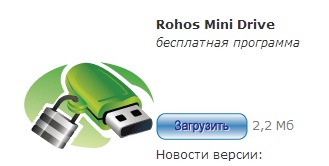
Как поставить пароль на USB флешку через Rohos Mini Drive
Запускаем программу. Откроется главное окно Rohos Mini Drive. Здесь нам нужно выбрать пункт “Зашифровать USB диск”.
Бесплатная версия программы позволяет зашифровать 2 Гб пространствана Вашей флешке. Для кого-то это может показаться мало. Но согласитесь, что Вам нужно шифровать только различные документы, файлы с паролями, презентации, отчеты. Все они занимают мало места. Вам не нужно шифровать фильмы или музыку, которые занимают много места.
Если лимита в 2Гб для Вас мало, то Вы можете создать зашифрованный контейнер и хранить его на флешке или приобрести платную версию Rohos Mini Drive — Rohos Disk.
Продолжаем создание скрытого шифрованного раздела на флешке. После того, как Вы выбрали в главном меню программы пункт “ Зашифровать USB диск ” появится окно с настройками.
Бесплатная версия программы позволяет зашифровать 2 Гб пространствана Вашей флешке. Для кого-то это может показаться мало. Но согласитесь, что Вам нужно шифровать только различные документы, файлы с паролями, презентации, отчеты. Все они занимают мало места. Вам не нужно шифровать фильмы или музыку, которые занимают много места.
Если лимита в 2Гб для Вас мало, то Вы можете создать зашифрованный контейнер и хранить его на флешке или приобрести платную версию Rohos Mini Drive — Rohos Disk.
Продолжаем создание скрытого шифрованного раздела на флешке. После того, как Вы выбрали в главном меню программы пункт “ Зашифровать USB диск ” появится окно с настройками.
Все что осталось – нажать на кнопку “Создать диск” и немного подождать.
У Вас на флешке появится скрытый раздел, на который Вы можете сбрасывать ценную информацию. Остальной объем флешки, Вы можете использовать по назначению.
Работа с защищенной флешкой
Защищенный раздел полностью скрыт при просмотре флешки. Все скрытые папки и файлы надежно защищены.
Защищенный раздел USB флешки открывается либо через окно программы Rohos Mini Drive, либо через специальный ярлык на флешке (Rohos mini.exe).
Защищенный раздел отображается в системе как еще один раздел жесткого диска.
Попробуйте запустить Rohos через ярлык на флешке. Нужно ввести пароль и в системе появится новый раздел жесткого диска.
Вы можете создавать там папки, загружать и удалять файлы. В общем, все то же самое, что делаете с обычным диском.
Что бы завершить работы со срытой флешкой, нажмите в трее на иконку Rohos mini и нажмите “Выключить”.
Бесплатная программа для защиты данных на флешке Rohos Mini Drive прекрасно справляется со своей работой. Она обеспечивает надежный уровень защиты и скрытия данных. Работать с ней легко и просто.
Шифрование электронной почты Gmail
Космополит К°on










Комментарии
Отправить комментарий
Написать комментарий